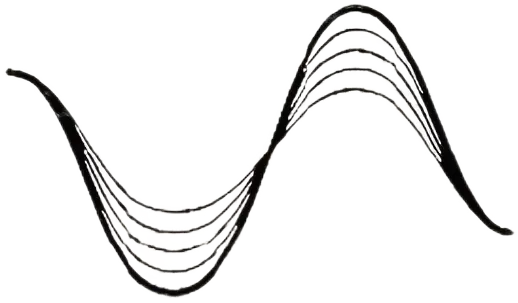Симулятор Sinapse Print (cloud.sinapseprint.com) разрабатывается и усовершенствуется в течение последних 20 лет. 3000+ лицензий печатного симулятора используется в 45 странах (перечень пользователей https://www.sinapseprint.com/References-Installations), переведен на 18 языков.
В РФ установлен и используется в следующих учебных заведениях:
- Можайский техникум
- Академия управления городской средой, градостроительства и печати (Санкт-Петербург)
- Новосибирский политехнический колледж
- Уфимский профессиональный колледж
- Саратовский архитектурно-строительный колледж
- Оптико-механический лицей (Санкт-Петербург)
- Международный центр компетенций, Казанский техникум информационных технологий и связи
- Томский техникум социальных технологий
- Рыбинский полиграфический колледж
- Московский техникум креативных индустрий им. Л.Б. Красина
- Самарский государственный технический университет.В печатном цехе у вас есть доступ к прессу, способному печатать до 6 цветов и покрывать бумагу лаком за один проход бумаги через него.
Центральная консоль представляет собой систему управления с 8 экранами, каждый из которых управляет различными функциями тренажера.
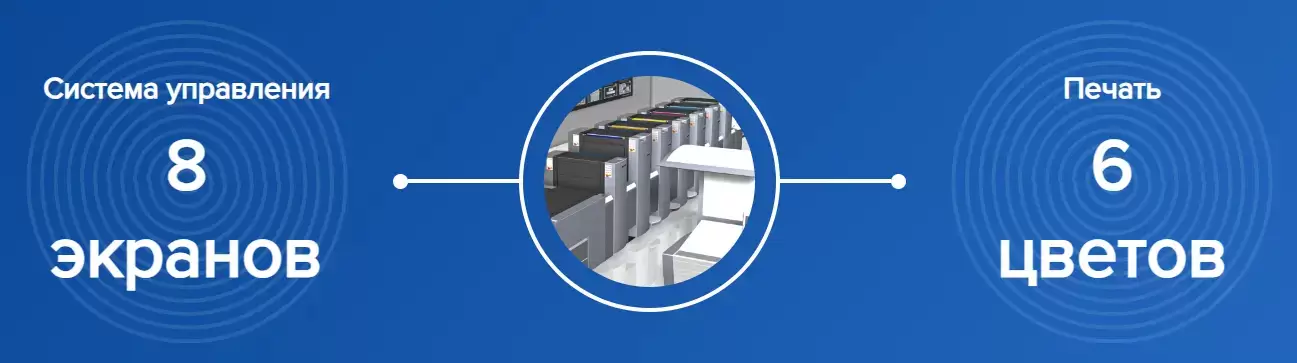
РАЗДЕЛ ОБЗОРА
Быстрый Предварительный Просмотр С Помощью Coppy Desk
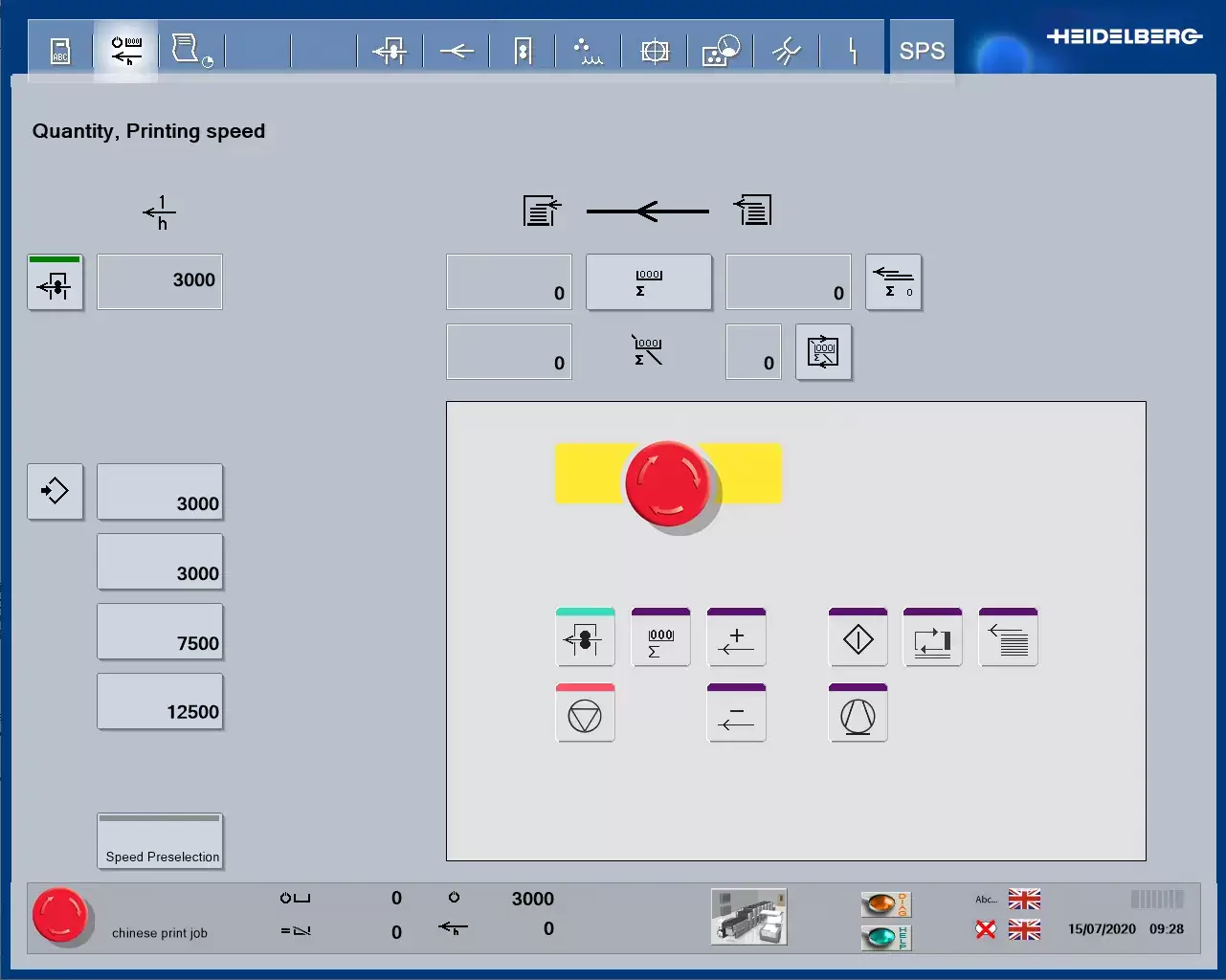
Начальный экран
На экране "Количество / скорость печати" вы можете запустить принтер и перейти к копировальному отделу, чтобы получить новый экземпляр для печати.
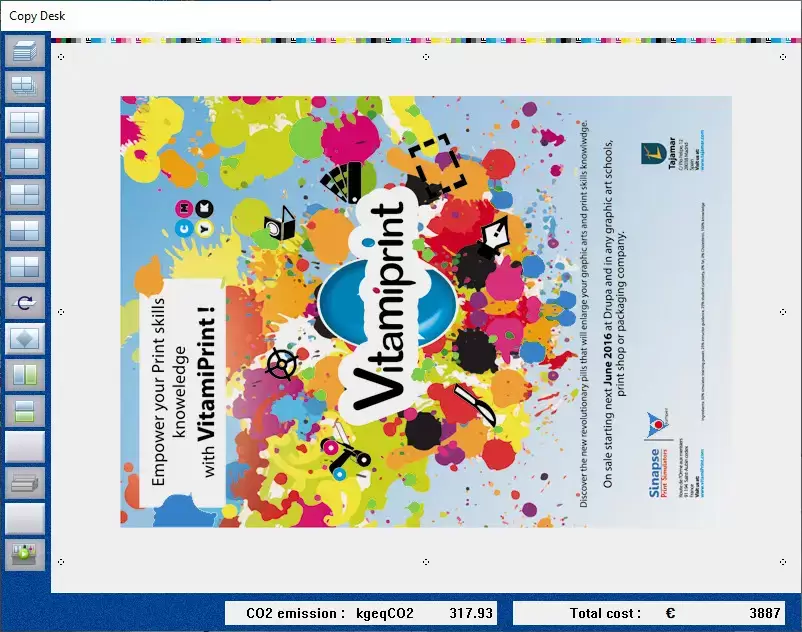
Распечатать копию
Копировальный стол - это место в симуляторе для сбора и просмотра напечатанных изображений.
Как и на реальном печатном станке, при каждом внесении изменений необходимо создавать новый оттиск и собирать новую копию для просмотра.
ФУНКЦИЯ
Полная Возможность Контроля
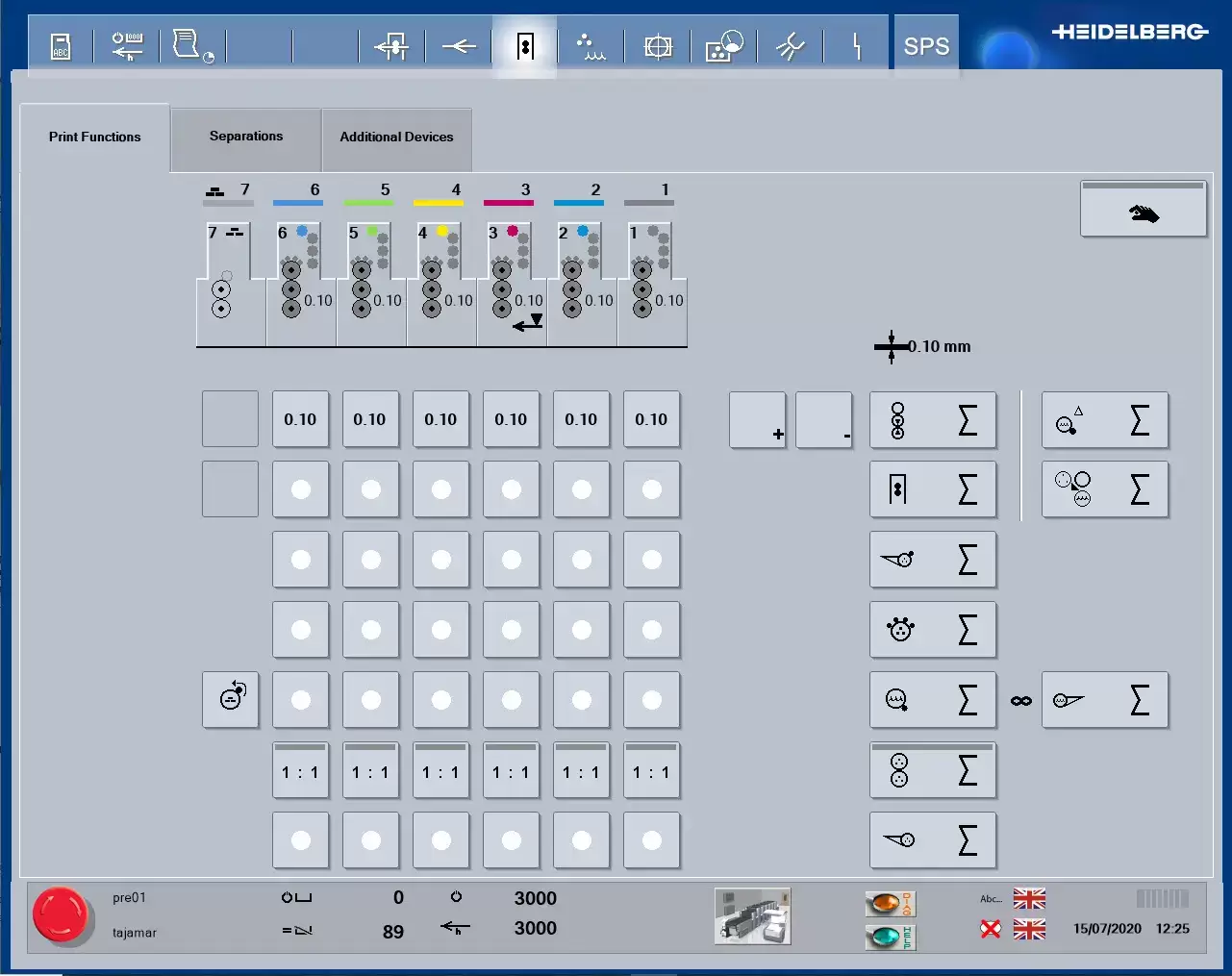
Функция печати
Конфигурацию печати с точки зрения того, включен или выключен печатающий блок, можно проверить здесь.
Основная проверка работоспособности печати заключается в том, чтобы убедиться, что все необходимые печатающие устройства включены, помните об этом при выполнении следующих упражнений.
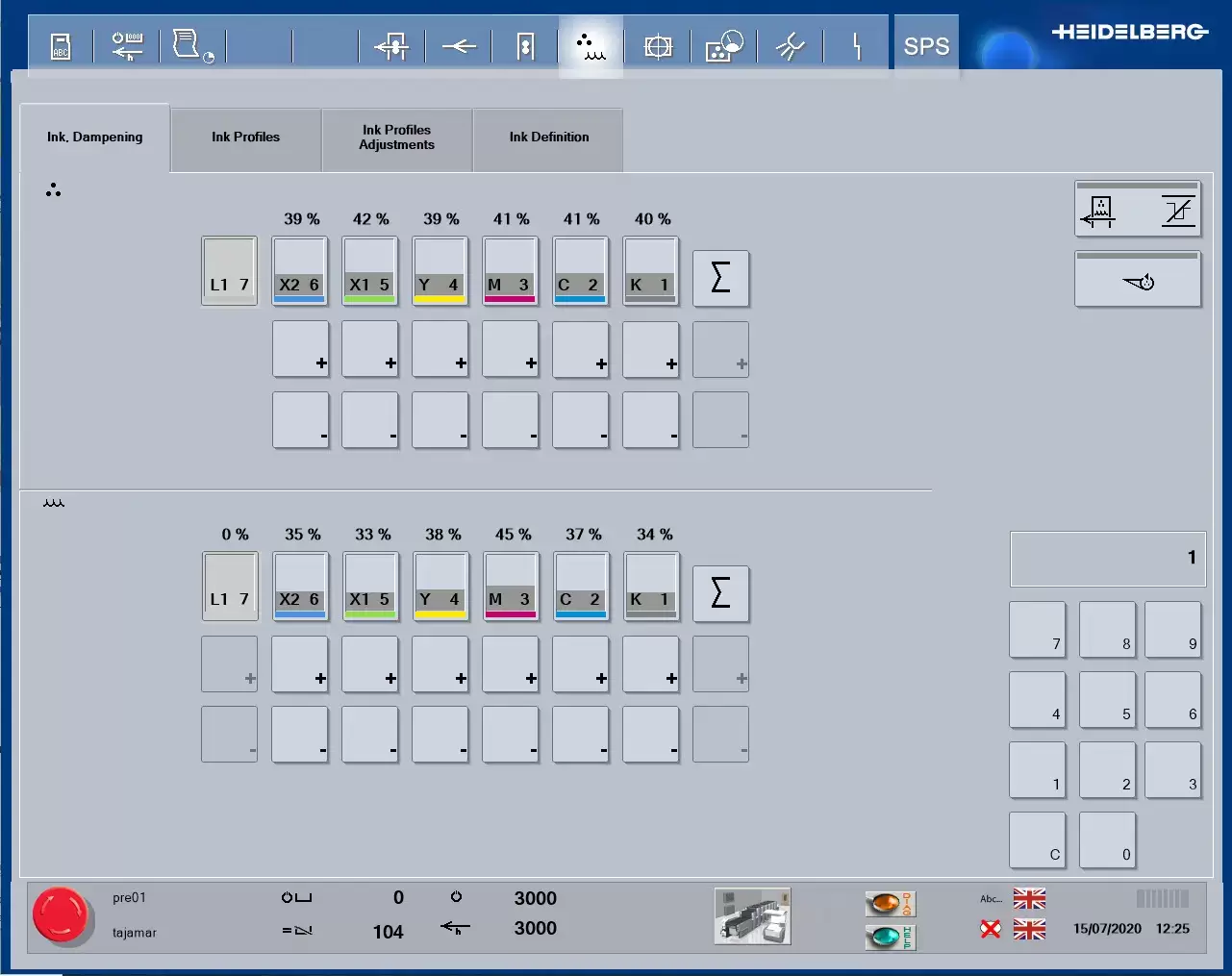
Чернила и вода
Принцип офсетной печати основан на балансе чернил и воды. Для каждого цвета вы можете настроить оба параметра и увидеть эффект на отпечатанных копиях. Используйте сканирующий денситометр для измерения цвета.
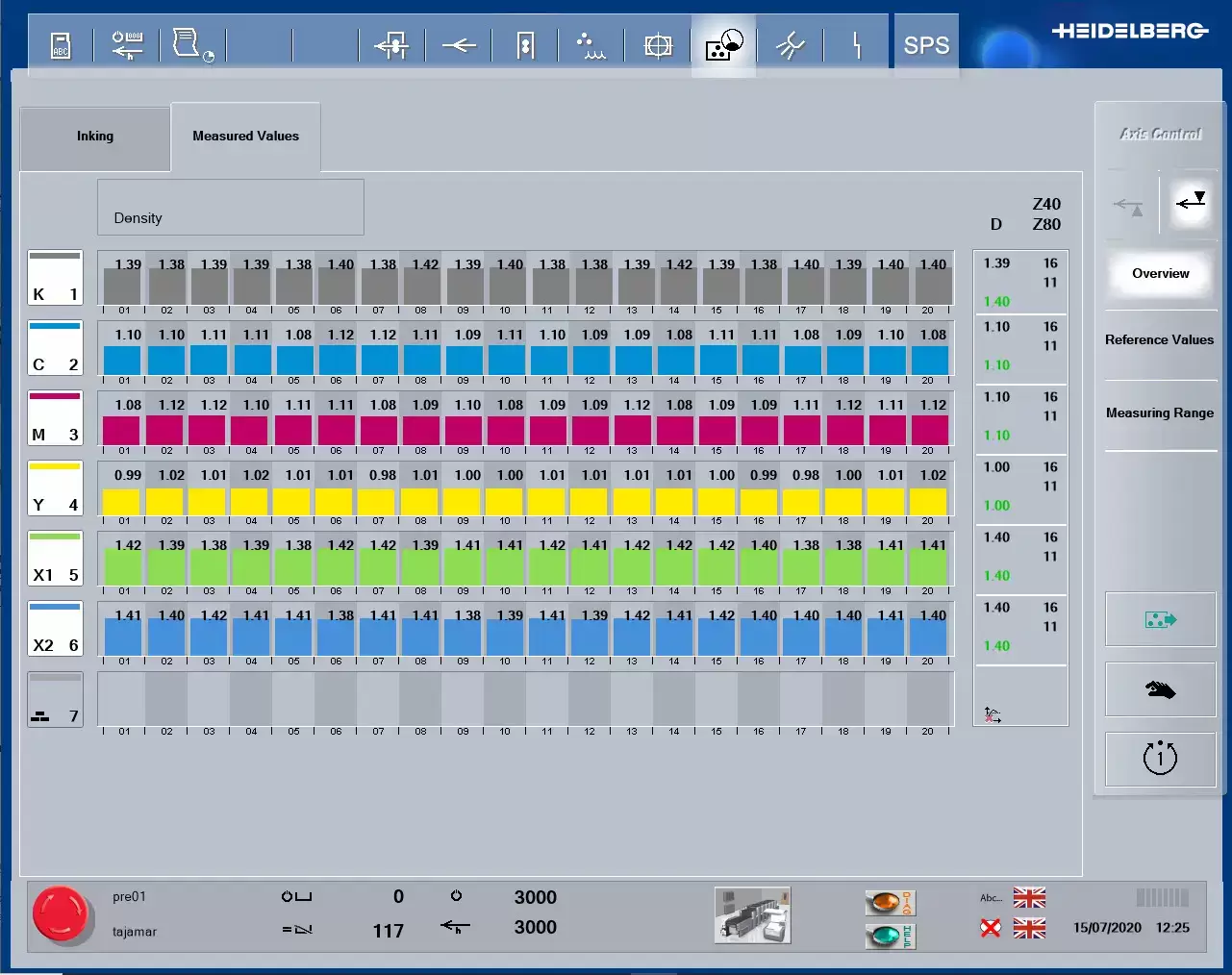
Измеренное значение
Клавиши ink используются для управления объемом подаваемых чернил, так что области с большим охватом печати, такие как сплошные области, обеспечивают высокий объем подачи чернил, в то время как области с небольшим объемом печати или без него обеспечивают минимальную подачу чернил.
КОПИРОВАЛЬНЫЙ СТОЛ
От Ссылки К Увеличителю
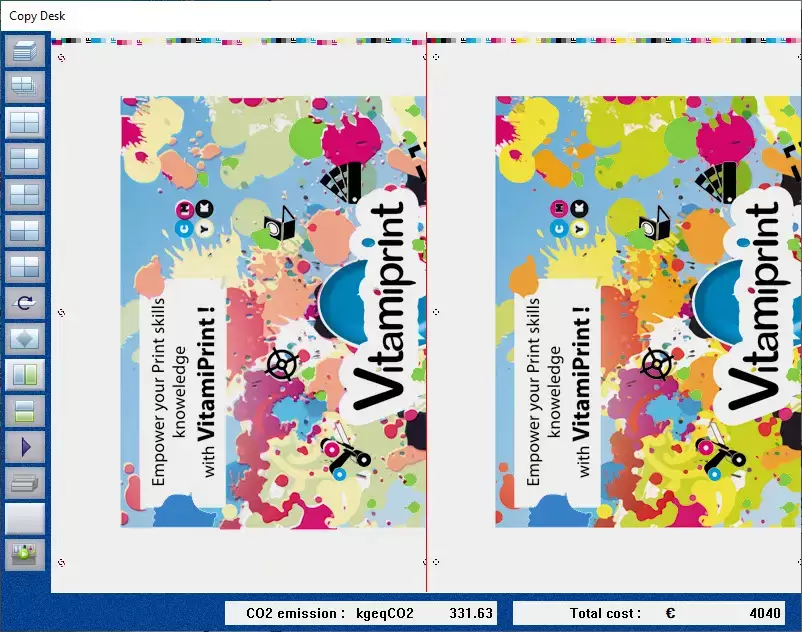
Печать и ссылка
Панель копирования является ключевой частью симулятора, она не только отображает текущее напечатанное изображение, но и позволяет просматривать его как увеличенное изображение, просматривать обе стороны листа бумаги, напрямую сравнивать распечатанную копию с цветной копией OK, которой она должна соответствовать (иногда называемой print proof или contract proof), а также позволяет использовать пять основных инструментов для просмотра и измерения деталей печати.
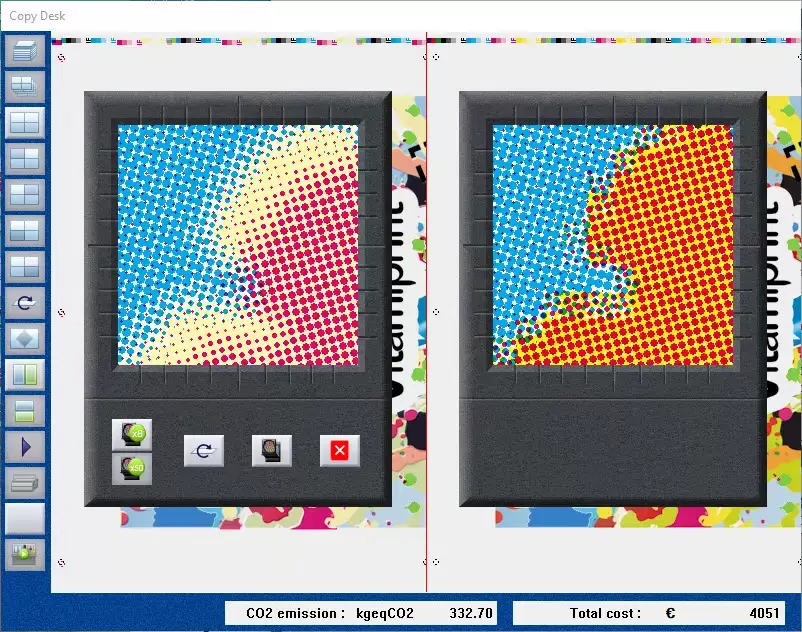
Лупа
Регистрация является ключевым параметром во всех формах печати и одним из самых основных типов ошибок печати.
Печать основана на использовании нескольких цветов в сочетании для создания изображений и цветовых гамм.
Они должны печататься в правильном положении относительно друг друга, чтобы изображение было четким и воспроизводило истинную цветопередачу
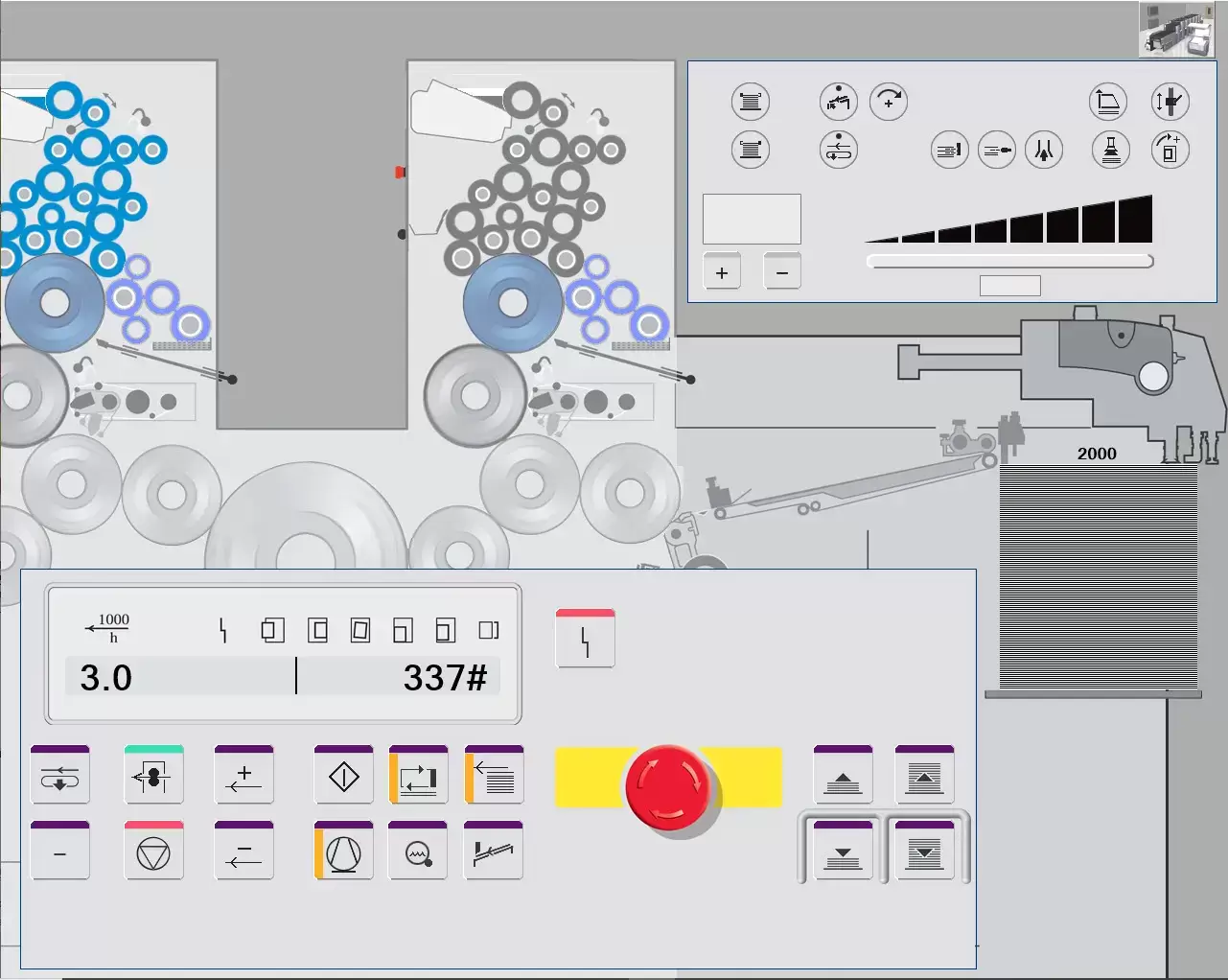
Устройство Подачи
Следуйте последовательности кнопок, чтобы начать печать.
Нажмите кнопку ON 2 раза, чтобы ускорить печать. The, запустите устройство подачи и включите компрессор.
Нажмите кнопку запуска печати, чтобы включить poper и production для печати.
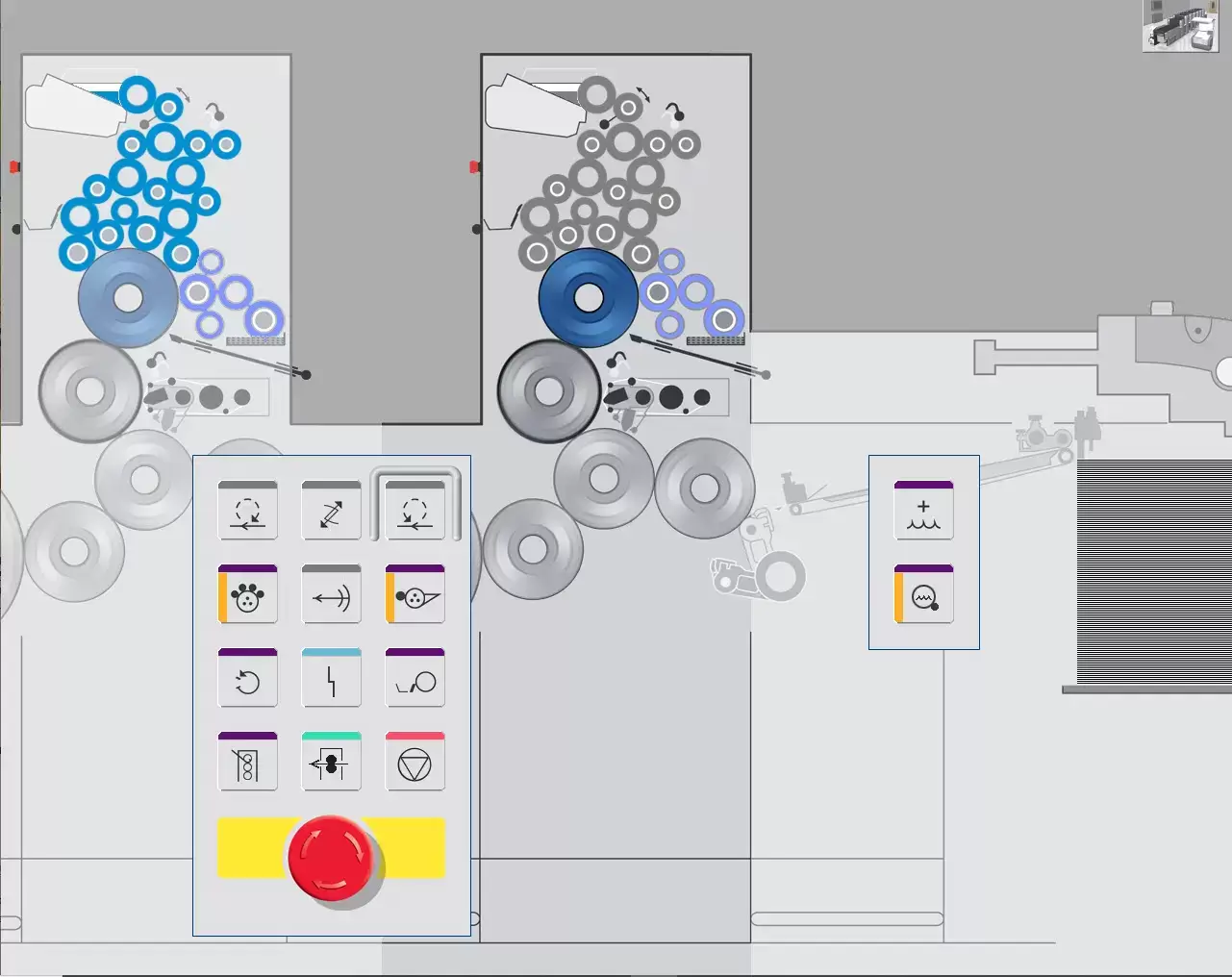
Печатающий Блок
На этом рисунке показаны две панели управления и схема печатающего устройства посередине.
Обратите внимание, что цвет чернил в верхней части печатающего устройства соответствует используемым в данный момент чернилам.
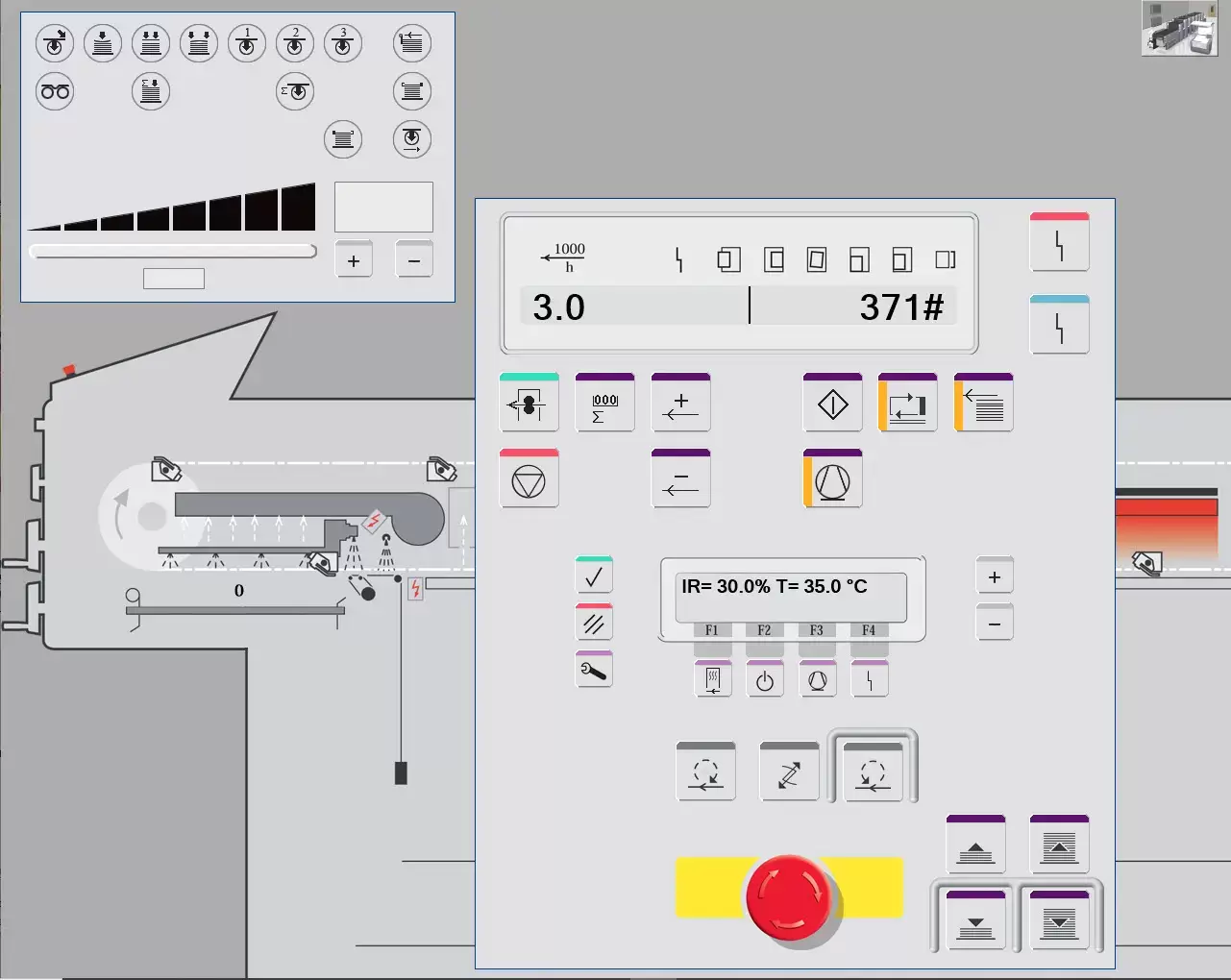
Доставка
В блоке подачи вы можете управлять работой пресса и регулировать сушку.